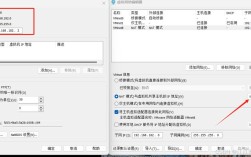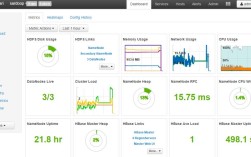CentOS 安装后的配置与管理
CentOS是一种基于Linux的操作系统,广泛应用于服务器和云计算环境,在完成CentOS的基本安装后,通常需要进行一系列的配置和管理操作,以确保系统的安全性、性能和可用性,本文将详细介绍CentOS安装后的常见步骤和配置方法。

初始设置
1、重置root密码:
重启系统并在引导界面按下e进入编辑模式。
在内核参数行末尾添加init=/bin/sh,然后按Ctrl+X启动。
挂载根文件系统为读写模式:mount o remount,rw /。
修改root密码:passwd root。
若已开启SELinux,执行touch /.autorelabel。

重启系统:exec /sbin/init或exec /sbin/reboot。
2、启用网卡:
进入网络配置文件目录:cd /etc/sysconfig/networkscripts/。
使用文本编辑器打开对应的网卡配置文件(如ifcfgens33),将ONBOOT=no改为ONBOOT=yes。
配置IP地址、子网掩码、网关和DNS:
```plaintext

BOOTPROTO=static
IPADDR=192.168.1.100
NETMASK=255.255.255.0
GATEWAY=192.168.1.1
DNS1=8.8.8.8
DNS2=8.8.4.4
```
重启网络服务:systemctl restart network。
测试网络连通性:ping www.baidu.com。
安全设置
1、关闭SELinux:
查看当前状态:getenforce。
临时关闭SELinux:setenforce 0。
永久关闭SELinux:编辑/etc/selinux/config文件,将SELINUX=enforcing改为SELINUX=disaBLed,然后重启系统。
2、防火墙基础配置:
启动firewalld服务:systemctl start firewalld。
停止firewalld服务:systemctl stop firewalld。
重启firewalld服务:systemctl restart firewalld。
开放特定端口(如SSH的22端口):firewallcmd permanent addport=22/tcp,然后重新加载配置:firewallcmd reload。
3、更新系统软件包:
更新软件包列表:yum update。
升级所有软件包:yum upgrade。
自动删除不再需要的包:yum autoremove。
常用软件安装
1、安装开发工具:
yum groupinstall "Development Tools"。
yum install gcc make autoconf automake libtool。
2、安装Web服务器(以Apache为例):
yum install httpd。
启动Apache服务:systemctl start httpd。
设置Apache开机自启:systemctl enable httpd。
3、安装数据库(以MySQL为例):
yum install mysqlserver。
启动MySQL服务:systemctl start mysqld。
设置MySQL开机自启:systemctl enable mysqld。
运行安全脚本:mysql_secure_installation。
系统监控与日志管理
1、安装并配置Nagios:
安装EPEL源:yum install epelrelease。
安装Nagios:yum install nagios。
启动Nagios服务:systemctl start nagios。
访问Nagios Web界面进行配置。
2、配置日志管理:
使用logrotate管理日志文件轮转。
编辑/etc/logrotate.conf或特定的日志配置文件。
示例配置(每周轮转一次):
```plaintext
/var/log/nginx/*.log {
daily
rotate 7
compress
delaycompress
missingok
notifempty
create 640 root adm
sharedscripts
postrotate
/bin/kill HUPcat /var/run/nginx.pid 2>/dev/null 2> /dev/null || true
endscript
}
```
常见问题及解决方法
1、无法连接到互联网:
检查网卡配置文件中的IP地址、子网掩码、网关和DNS设置是否正确。
确保网络服务已启动:systemctl status network。
检查物理连接是否正常。
2、软件包依赖问题:
使用yum clean all清理缓存。
尝试使用不同的源(如EPEL)安装软件包。
手动下载并安装依赖包。
3、SELinux导致的问题:
如果遇到权限问题,可以尝试临时关闭SELinux:setenforce 0。
检查SELinux日志(通常位于/var/log/audit/audit.log)以获取更多信息。
FAQs
问:如何重置root密码?
答:在引导界面按下e进入编辑模式,在内核参数行末尾添加init=/bin/sh,然后按Ctrl+X启动,挂载根文件系统为读写模式,然后使用passwd root命令修改密码,如果已开启SELinux,还需执行touch /.autorelabel,重启系统。
问:如何配置静态IP地址?
答:进入网络配置文件目录:cd /etc/sysconfig/networkscripts/,使用文本编辑器打开对应的网卡配置文件(如ifcfgens33),将ONBOOT=no改为ONBOOT=yes,并配置IP地址、子网掩码、网关和DNS,保存文件后,重启网络服务:systemctl restart network,测试网络连通性可以使用ping www.baidu.com命令。
问:如何关闭SELinux?
答:使用getenforce命令查看当前状态,若要临时关闭SELinux,可以执行setenforce 0,若要永久关闭,需要编辑/etc/selinux/config文件,将SELINUX=enforcing改为SELINUX=disabled,然后重启系统,重启后,再次使用getenforce命令确认SELinux已禁用。